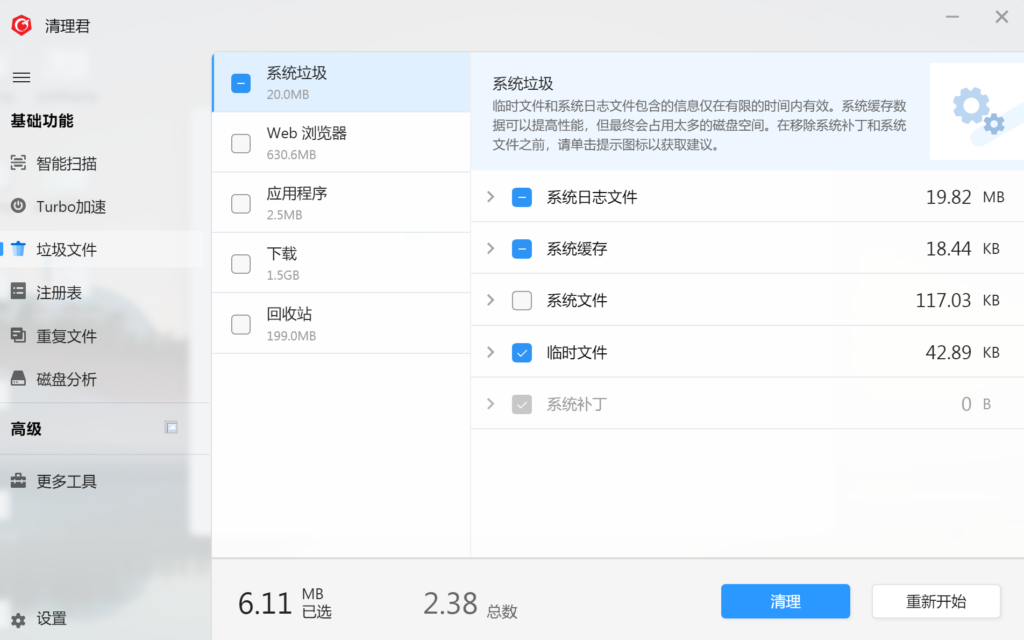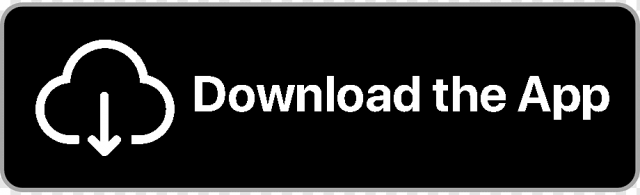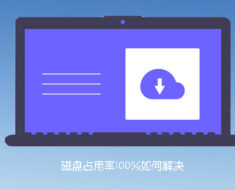什么是windows.old文件,如何删除?
Windows用户可能注意到,当您更新、升级新的Windows系统后,您的系统盘里会出现一个名为Windows.old的文件夹。此外您可能还发现,这个文件夹非常占用磁盘空间且无法右键删除,有时甚至占用多大十几GB。Windows.old文件到底是什么,能不能删除,如何删除,这篇文章将一一为您解答。
什么是windows.old文件
Windows.old是微软子Win XP开始,修复、恢复系统或者升级安装系统,为了保留旧系统的文件,方便用户恢复旧系统,系统自动创建的系统文件夹,默认位于C盘中。它的作用是为了保留旧系统的文件,如果新系统有问题,用户可以提取它里面的文件来替换整个系统或单个文件。如果你不打算回退到以前版本,就可以删除它,腾出大量磁盘空间。另外,Windows会在升级30天后自动丢弃该文件夹,如果你希望提前删除它,请看下面操作。在操作之前,请您知晓删除Windows.old文件是无法撤销的,请务必备份重要文件。
使用“存储感知”删除Windows.old
- 打开“设置”,进入“系统”-“存储”-“这台电脑”,选择“配置存储感知或立即运行”。
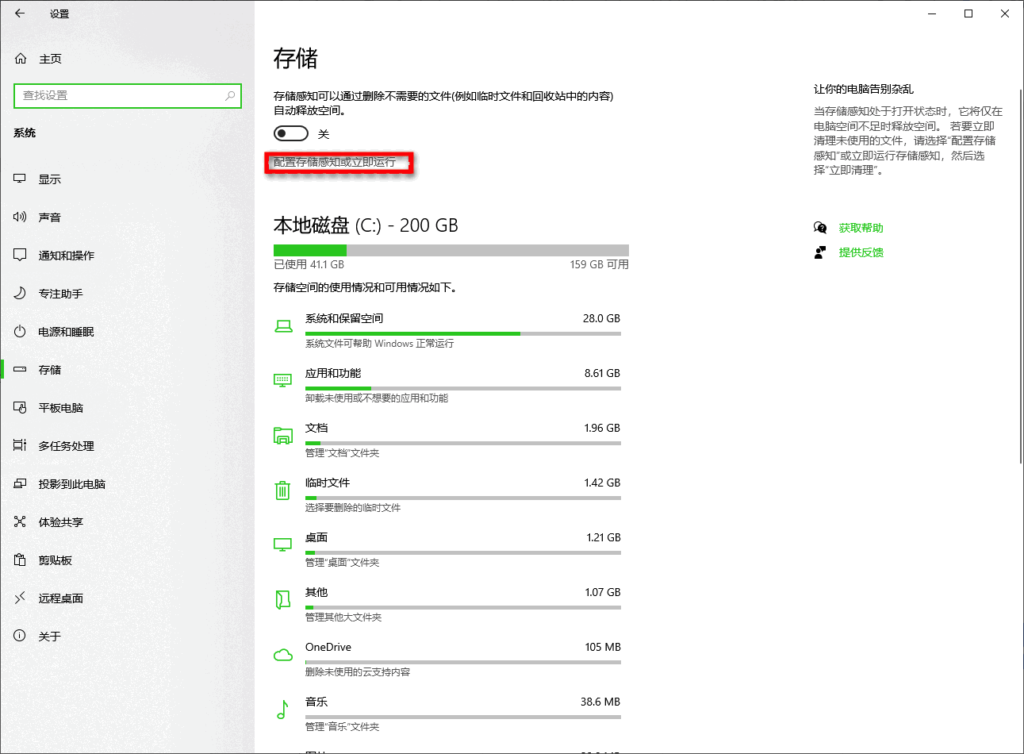
- 在“临时文件”下,选择“以前版本的 Windows”复选框,然后单击“立即清理”。
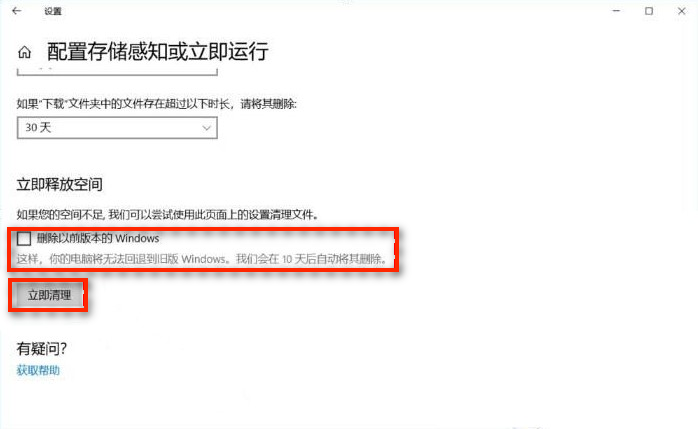
使用磁盘清理工具删除Windows.old
- 进入“此电脑”,右键点击C盘。
- 进入“属性”窗口,点击“磁盘清理”。
- 在弹出窗口中,点击“清理系统文件”。
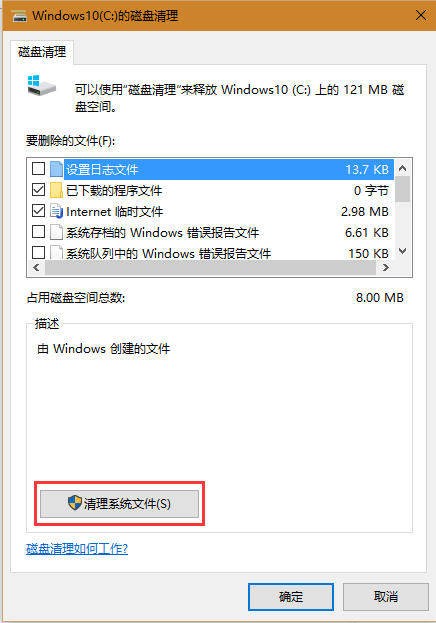
- 勾选“以前的windows安装”,点击“确定”即可清理。

通过“临时文件”删除Windows.old
- 打开“开始”-“设置”-“系统”-“存储”。
- 在“本地磁盘C”中点击“临时文件”。
- 勾选“以前版本的windows”,点击“删除文件”即可。

通过“命令提示符”删除
- 在搜索框中输入“cmd”,右键“以管理员身份运行”。
- 输入以下命令「rd/s/q C:\windows.old」
- 输入“y”,按下回车,等待完成即可。
除了windows.old以外,windows还会产生很多没用的系统文件,大量占用C盘空间。例如Temp文件、系统更新文件、系统或应用产生的各类缓存文件等。如果没有专业的计算机知识,很难通过文件名判断哪些文件可以安全删除,而错删系统文件可能会导致系统错误等严重问题。
如果您是非专业人士,又觉得系统文件占用了您过多磁盘空间,推荐您使用清理君清理系统文件,无需任何专业操作,清理君能帮您自动检索各类系统垃圾文件,包括等。您只需轻点鼠标即可快速删除没用的系统文件。点击下载按钮即可免费体验。